Avast é um fabricante popular de software antivírus com aplicativos como AVAST Antivirus Pro e Avast Ultimate que se esforça para proteger seu PC contra uma variedade de ameaças. Infelizmente, existem alguns erros que podem ocorrer com esses aplicativos.
O erro “Falha ao carregar a interface do usuário” é um desses problemas frustrantes. Isso acontece quando o software não consegue carregar a interface do usuário do seu aplicativo Avast. Isso pode acontecer por vários motivos diferentes. O software antivírus pode estar desativado ou algo aconteceu durante uma atualização ou instalação.
Quando esse problema surgir, você poderá ver uma mensagem de erro como “Falha ao carregar a interface do usuário. Isso é realmente constrangedor. O serviço AV não está respondendo.” ou “Sua proteção está em execução, mas a UI está tendo um dia muito ruim.” Dependendo da mensagem que você receber, seu PC pode estar em perigo porque o Avast não consegue carregar os arquivos necessários para protegê-lo.
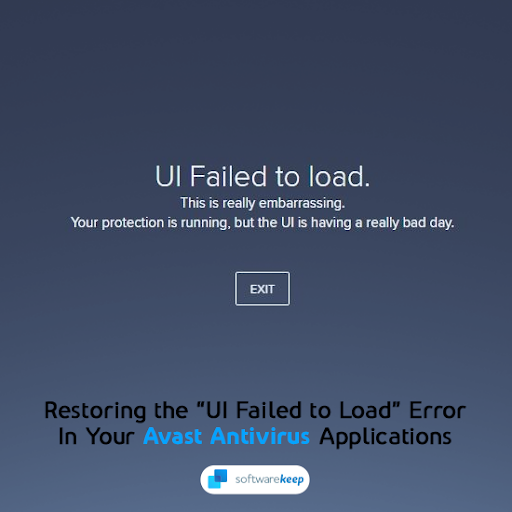
Índice
- O que causa o erro “Falha ao carregar a IU do Avast”?
- Falha ao carregar a IU do Avast? 5 maneiras de corrigir
- Resolvido: falha ao carregar a IU em aplicativos Avast
- Método 1. Reinicie o aplicativo Avast
- Método 2. Habilite os serviços de área de trabalho remota no Windows
- Método 3. Atualize seu software Avast
- Método 4. Reparar arquivos de programa corrompidos
- Método 5. Desinstale outro software antivírus
- Considerações finais
O que causa o erro “Falha ao carregar a IU do Avast”?
Pode haver diferentes causas para esse erro aparecer no seu dispositivo. Felizmente, todos eles podem ser corrigidos com alguma solução de problemas! Depois de analisar os relatórios dos usuários e o suporte técnico da Avast, descobrimos que a causa mais comum para o erro “Falha ao carregar a IU” nos aplicativos Avast é:
- Configuração incorreta dos serviços do Windows
- O Avast está sendo bloqueado por outro aplicativo de terceiros
- Um recente Windows Update falhou ao configurar o Avast
- Arquivos ausentes ou corrompidos no software Avast
- Os serviços de acesso remoto não estão em execução no seu computador
Coisas como essas podem fazer com que a IU do Avast não inicie corretamente em sua máquina. Se você tiver esse problema, veja como corrigi-lo!
Falha ao carregar a IU do Avast? 5 maneiras de corrigir
- Reinicie os Serviços de Área de Trabalho Remota. O Avast Antivirus requer Serviços de Área de Trabalho Remota para funcionar no Windows 10.
- Reinicie o serviço Avast Antivirus.
- Atualizar ou reparar o Avast.
- Remover e reinstalar o Avast.
- Atualize o Windows 10.
Vamos analisá-los em detalhes abaixo!
Resolvido: falha ao carregar a IU em aplicativos Avast
Aqui estão todas as soluções funcionais para resolver o erro “Falha ao carregar a interface do usuário” no antivírus Avast e em programas de segurança da Internet.
Método 1. Reinicie o aplicativo Avast
A coisa mais fácil que você pode fazer é simplesmente reiniciar seu aplicativo Avast. Isso inicializará a IU novamente e poderá carregá-la com sucesso. Tudo o que você precisa fazer é sair completamente do software seguindo as instruções abaixo e iniciá-lo novamente.
-
Clique com o botão direito em um espaço vazio da barra de tarefas e escolha Gerenciador de Tarefas no menu de contexto.
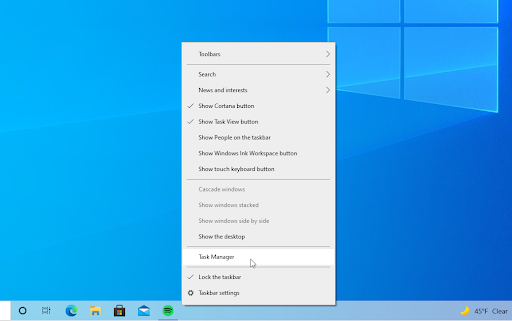
-
Permaneça na guia Processos. Role para baixo até ver algum processo do Avast na lista ativa e selecione-o clicando nele uma vez.
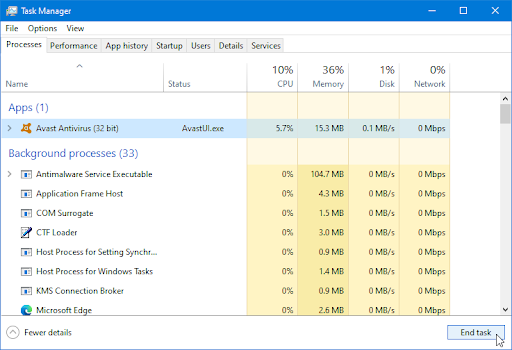
- Depois de selecionar o processo do Avast que está apresentando o erro, clique no botão Finalizar tarefa. Isso encerrará totalmente o processo. Certifique-se de repetir essas etapas para todos os processos do Minecraft em execução.
- Depois de encerrar todos os processos do Avast, tente iniciar o aplicativo novamente e veja se a UI consegue carregar com sucesso.
Método 2. Habilite os serviços de área de trabalho remota no Windows
No Windows 10, os aplicativos Avast não funcionam a menos que os Serviços de Área de Trabalho Remota estejam configurados para execução. Se o seu computador não tiver esse serviço ativado na inicialização e você não souber como iniciá-lo automaticamente, leia mais adiante!
-
Pressione as teclas Windows + R no teclado. Isso abrirá o utilitário Executar. Digite serviços.msc e clique no botão OK. Isso abrirá a janela Serviços, que pode levar alguns segundos para carregar totalmente.
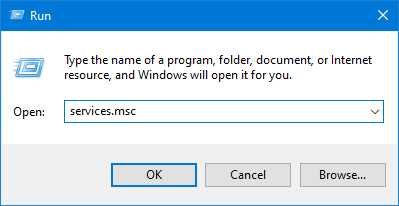
-
Clique com o botão direito no serviço Remote Desktop Services e escolha Propriedades no menu de contexto.
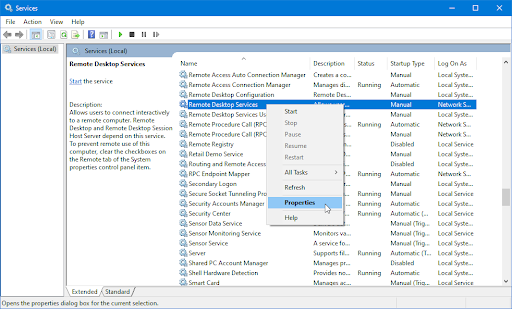
-
Clique em qualquer opção selecionada ao lado da seção Tipo de inicialização. No menu suspenso, certifique-se de que Automático esteja selecionado.
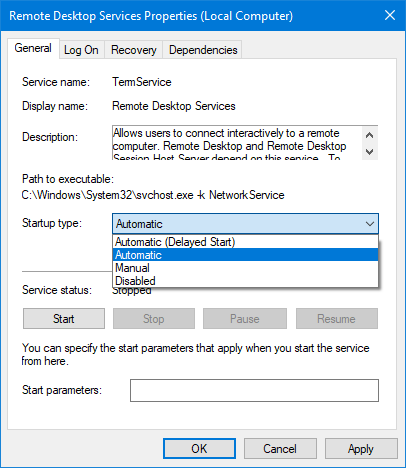
-
Se o serviço não estiver em execução, você verá o texto “Status do serviço: Parado” exibido nesta janela. Clique no botão Iniciar para garantir que ele esteja em execução. Aguarde até que o serviço seja iniciado com sucesso.
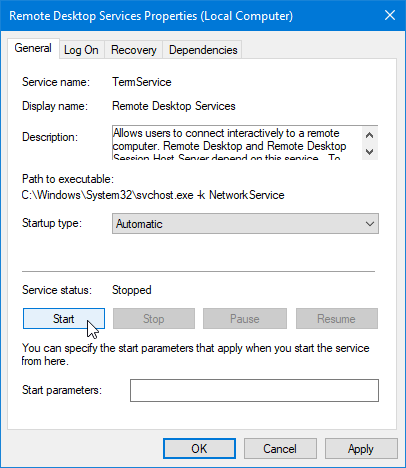
- Quando terminar de configurar o serviço, clique no botão Aplicar e saia clicando em OK. Você deve estar de volta à lista de serviços. Feche a janela Serviços e tente abrir seu aplicativo Avast novamente.
Método 3. Atualize seu software Avast
Muitas vezes, uma simples atualização do aplicativo pode corrigir esse erro. Felizmente, você pode atualizar aplicativos Avast facilmente sem precisar baixá-los novamente – o que também é uma opção, caso você não consiga acessar a interface. Veja como atualizar o Avast Antivirus e outros aplicativos Avast que oferecem atualizações aos usuários:
-
Pressione as teclas Windows + X ao mesmo tempo e escolha Aplicativos e recursos no menu de contexto.
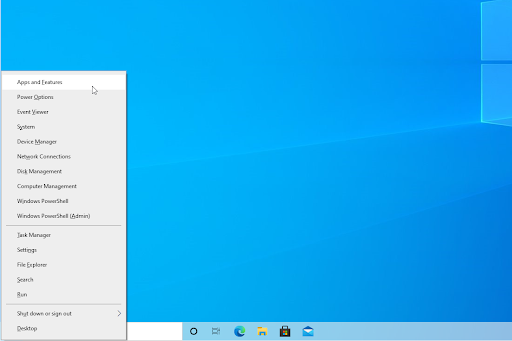
-
Localize Avast Antivirus ou qualquer outro aplicativo Avast que esteja apresentando o erro de falha na interface do usuário e clique nele. Entre as opções disponíveis, clique no botão Desinstalar.
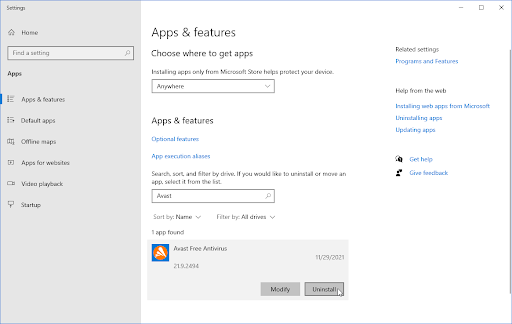
-
Clique no botão Atualizar e aguarde até que o software encontre e baixe novas atualizações. A versão mais recente será instalada automaticamente, o que pode levar alguns minutos dependendo da sua configuração.
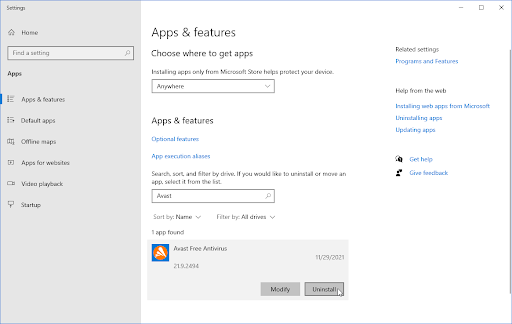
-
Quando o processo de reparo for concluído, tente iniciar o aplicativo Avast com o qual você está tendo problemas.
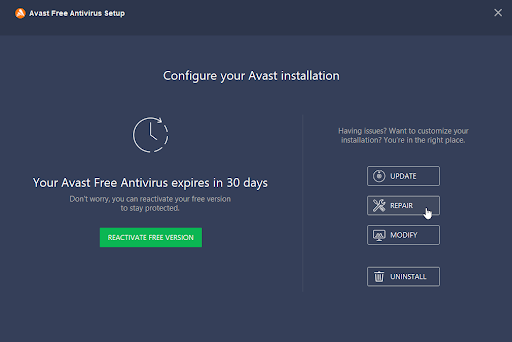
É possível que a atualização do software Avast dessa forma corrija quaisquer arquivos de instalação corrompidos ou ausentes, o que restaura a IU. No entanto, se você ainda estiver enfrentando o mesmo problema, continue lendo!
Método 4. Reparar arquivos de programa corrompidos
Se simplesmente atualizar o software Avast não foi suficiente para resolver o problema de interface do usuário, você pode tentar repará-lo. Este processo é rápido e fácil e totalmente automatizado pelo assistente de instalação do Avast!
- Pressione as teclas Windows + X ao mesmo tempo e escolha Aplicativos e recursos no menu de contexto.
- Localize Avast Antivirus ou qualquer outro aplicativo Avast que esteja apresentando o erro de falha na interface do usuário e clique nele. Entre as opções disponíveis, clique no botão Desinstalar.
-
Clique no botão Reparar para iniciar o processo de reparo do seu software Avast.
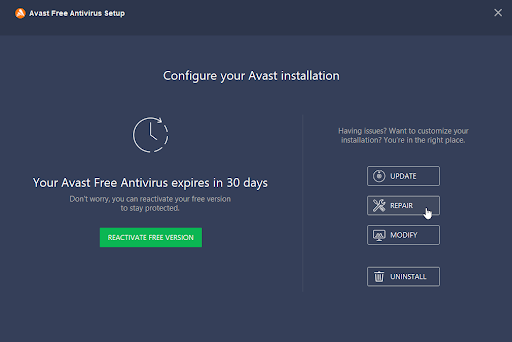
-
Um alerta de autorização pode aparecer na tela. Clique em Sim para iniciar o processo de reparo do seu aplicativo Avast.
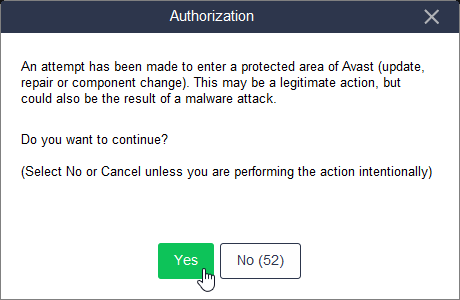
-
Aguarde a conclusão do processo de reparo. Você deverá ver a mensagem “O produto foi atualizado com sucesso.” quando terminar o reparo.
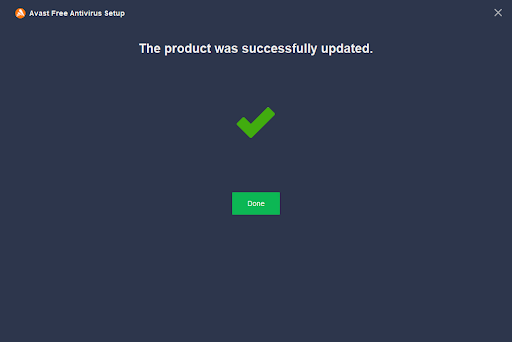
- Após a conclusão do reparo, clique em Concluído e tente reiniciar o aplicativo Avast. É possível que você não veja mais o erro de falha na interface do usuário.
Método 5. Desinstale outro software antivírus
Ainda sem sorte? Não desista! Há mais uma coisa que você pode tentar. Se você tiver outros aplicativos antivírus em seu computador, além do Windows Defender, poderá encontrar conflitos. Esses conflitos podem eventualmente fazer com que a IU do Avast não carregue, pois pode ser bloqueada por outro software antivírus.
Se você desinstalar todos os outros antivírus de terceiros, é possível que o Avast comece a funcionar junto com sua interface de usuário.
- Pressione as teclas Windows + X ao mesmo tempo e escolha Aplicativos e Recursos no menu de contexto.
- Percorra a lista de aplicativos até ver outro aplicativo antivírus de terceiros. Ao encontrar um, selecione-o e clique em Desinstalar > Desinstalar.
- Muitas soluções antivírus possuem seu próprio desinstalador. Siga as instruções na tela para remover completamente o aplicativo do seu dispositivo, incluindo quaisquer arquivos de configuração do usuário e dados residuais.
- Depois de desinstalar todos os outros aplicativos antivírus, reinicie o computador e tente usar o Avast novamente.
Considerações finais
Esperamos que você tenha conseguido resolver o erro "Falha ao carregar a interface do usuário" nos aplicativos Avast usando nossos guias passo a passo. Caso contrário, recomendamos entrar em contato com o Suporte da Avast para obter ajuda para solucionar seu problema. Enquanto isso, não se esqueça de que há muitos outros artigos no SoftwareKeep sobre tópicos de tecnologia que podem interessar a você!
Nossa equipe de especialistas está sempre disponível para esclarecer qualquer dúvida ou preocupação! Contate-nos por e-mail, chat ao vivo e telefone todos os dias da semana.
Obtenha acesso antecipado às postagens do nosso blog, promoções e códigos de desconto ao assinar nosso boletim informativo! Você obterá o melhor preço em todos os produtos que oferecemos em SoftwareKeep. Quer mais artigos nossos? Confira nossa página de blog para mais artigos de tecnologia atualizados regularmente!
Artigos recomendados
» Avast desacelera o computador (corrigido)
» Como corrigir o alto uso da CPU do executável do serviço antimalware (MsMpEng)
» Corrigir “Algo aconteceu e este aplicativo não conseguiu” não esteja instalado. (Código de erro 0x800700AA”
Para ver mais artigos, confira nosso Blog e a Central de Ajuda !